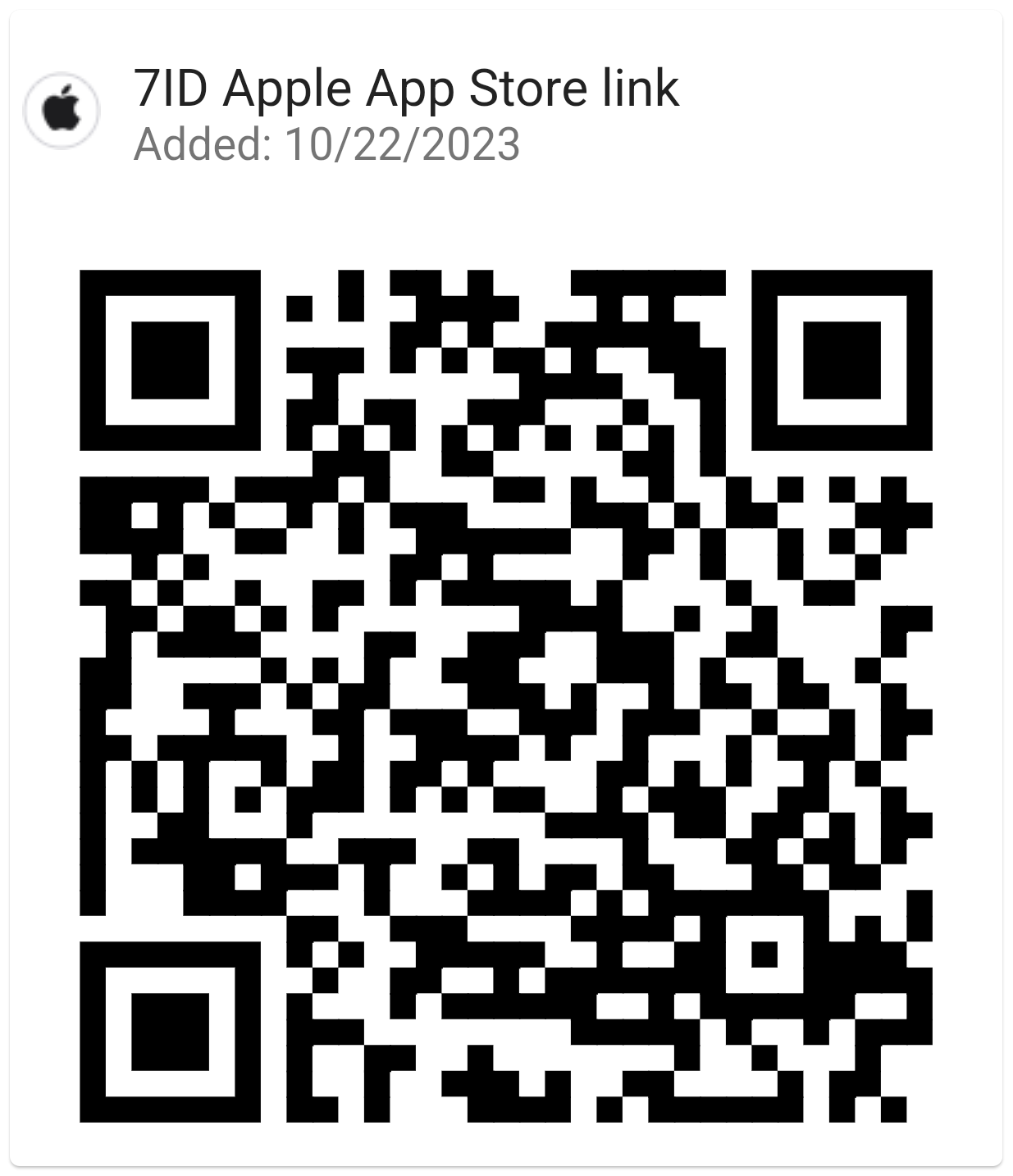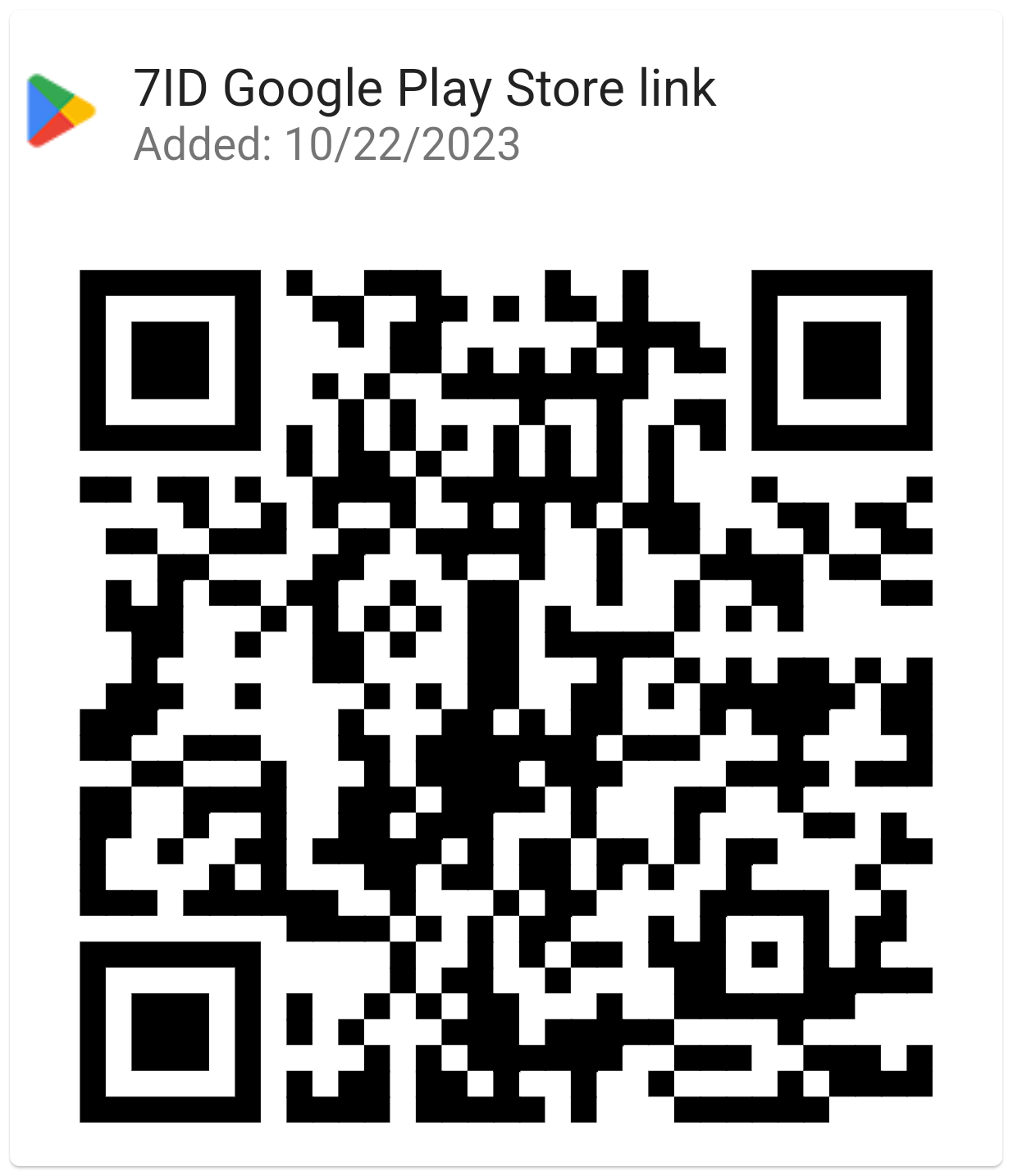Πώς να προσθέσετε μια υπογραφή στο Word: Οδηγίες
Εάν χρησιμοποιείτε το Word και παρόμοια προγράμματα επεξεργασίας κειμένου για εργασία ή προσωπική αλληλογραφία, πιθανότατα έχετε διαπιστώσει την ανάγκη να υπογράφετε έγγραφα περιστασιακά.
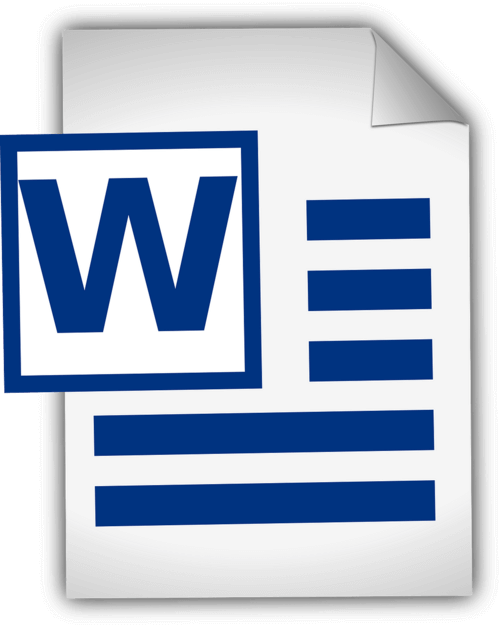
Αυτό το άρθρο παρέχει λεπτομερείς οδηγίες σχετικά με τον τρόπο προσθήκης χειρόγραφης υπογραφής στο Word και τον τρόπο εισαγωγής ψηφιακής υπογραφής στο Word. Αυτός ο οδηγός και μια ειδική εφαρμογή ψηφιακής υπογραφής 7ID θα βελτιστοποιήσουν τη διαδικασία των εγγράφων σας εξοικονομώντας χρόνο και φυσικούς πόρους.
Πίνακας περιεχομένων
- Ψηφιακές υπογραφές έναντι χειρόγραφων υπογραφών
- Προετοιμασία της υπογραφής σας
- Προσθήκη της υπογραφής σας χρησιμοποιώντας το Word
- Πώς να εισαγάγετε μια γραμμή υπογραφής στο Word;
- Πώς να σχεδιάσετε μια υπογραφή στο Word
- Αποθήκευση και επαναχρησιμοποίηση της υπογραφής σας
Ψηφιακές υπογραφές έναντι χειρόγραφων υπογραφών
Οι ψηφιακές υπογραφές και οι παραδοσιακές χειρόγραφες υπογραφές εξυπηρετούν ουσιαστικά τον ίδιο σκοπό αναγνώρισης και επαλήθευσης της συγκατάθεσης ή της έγκρισης ενός ατόμου, αλλά το κάνουν με εντελώς διαφορετικούς τρόπους. Η χειρόγραφη υπογραφή είναι ένα φυσικό σημάδι που σημειώνεται από ένα άτομο σε ένα έγγραφο, ενώ η ψηφιακή υπογραφή είναι ένα μαθηματικό σχήμα για την απόδειξη της αυθεντικότητας ενός ψηφιακού μηνύματος ή εγγράφου.
Οι χειρόγραφες υπογραφές εφαρμόζονται σε φυσικά έγγραφα, ειδικά σε άμεσες, πρόσωπο με πρόσωπο συναλλαγές. Οι ψηφιακές υπογραφές, από την άλλη πλευρά, είναι μαθηματικά σχήματα που χρησιμοποιούνται σε απομακρυσμένες συναλλαγές ή επαληθεύσεις μεγάλης κλίμακας, κοινά στον γρήγορο ψηφιακό κόσμο.
Το Word παρέχει ενσωματωμένες δυνατότητες υπογραφής που επιτρέπουν στους χρήστες να προσθέτουν ορατές και ψηφιακές υπογραφές: (*) Η γραμμή ορατής υπογραφής υπενθυμίζει στους χρήστες πού απαιτούνται υπογραφές, κάτι που είναι ιδιαίτερα χρήσιμο για συμβάσεις ή συμφωνίες που απαιτούν πολλαπλές υπογραφές. (*) Η ψηφιακή ή ηλεκτρονική υπογραφή στο Word είναι μια ασφαλής δυνατότητα που παρέχει έλεγχο ταυτότητας, επαληθεύει το μέρος που υπογράφει και επαληθεύει ότι το έγγραφο δεν έχει παραβιαστεί μετά την υπογραφή. Είναι ένα χρήσιμο εργαλείο για ευαίσθητα ή επίσημα έγγραφα.
Προετοιμασία της υπογραφής σας

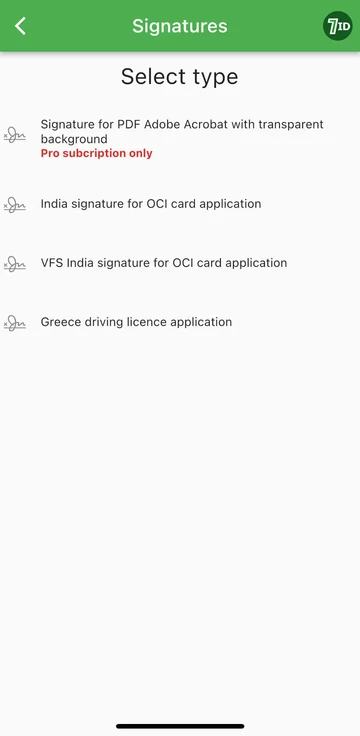

Αν ψάχνετε για έναν εύκολο τρόπο να ψηφιοποιήσετε την υπογραφή σας, η εφαρμογή 7ID είναι το εργαλείο της επιλογής σας! Αυτή η απλή εφαρμογή μετατρέπει αμέσως μια φωτογραφία της χειρόγραφης υπογραφής σας σε μια εικόνα που μπορεί να προστεθεί σε Word, PDF και άλλα έγγραφα. Λοιπόν, πώς να δημιουργήσετε μια ψηφιακή εικόνα της χειρόγραφης υπογραφής σας με την εφαρμογή 7ID;
Το 7ID σάς επιτρέπει να μετατρέπετε χειρόγραφες υπογραφές σε ψηφιακά αρχεία εύκολα και παρέχει μια υπογραφή PDF με διαφανές φόντο.
Προσθήκη της υπογραφής σας χρησιμοποιώντας το Word
Ακολουθεί ένα σύντομο σύνολο οδηγιών σχετικά με τον τρόπο τοποθέτησης μιας υπογραφής σε ένα έγγραφο του Word: (*) Ανοίξτε το έγγραφο του Word που θέλετε να υπογράψετε. (*) Κάντε κλικ στην καρτέλα Εισαγωγή και στην περιοχή Κείμενο, επιλέξτε Γραμμή υπογραφής. (*) Συμπληρώστε τα στοιχεία, συμπεριλαμβανομένου του ονόματος, του τίτλου και της διεύθυνσης email σας. (*) Κάντε δεξί κλικ στη γραμμή υπογραφής για να προσθέσετε την ψηφιακή σας υπογραφή. Μπορείτε είτε να πληκτρολογήσετε το όνομά σας, να σχεδιάσετε την υπογραφή σας ή να εισαγάγετε μια εικόνα της υπογραφής σας. (*) Αφού εισαγάγετε την υπογραφή σας, μπορεί να χρειαστεί να αλλάξετε το μέγεθός της ή να το τοποθετήσετε για τέλεια εφαρμογή στο έγγραφό σας. Για να το κάνετε αυτό, απλώς κάντε κλικ στην υπογραφή για να την επιλέξετε. Στη συνέχεια, κάντε κλικ και σύρετε τις γωνίες ή τις πλευρές για αλλαγή μεγέθους και κάντε κλικ στο κέντρο της εικόνας για να τη σύρετε οπουδήποτε στο έγγραφο. (*) Αποθηκεύστε το έγγραφο με την υπογραφή σας.
Πώς να εισαγάγετε μια γραμμή υπογραφής στο Word;
Πώς να σχεδιάσετε μια υπογραφή στο Word
Η δημιουργία υπογραφής στο Microsoft Word είναι αρκετά εύκολη: (*) Ξεκινήστε το Microsoft Word. (*) Μεταβείτε στην καρτέλα "Εισαγωγή" στο επάνω μενού. (*) Επιλέξτε Σχέδιο. (*) Επιλέξτε την επιλογή «Σχέδιο» και, στη συνέχεια, επιλέξτε ένα στυλό. (*) Σχεδιάστε την υπογραφή σας. (*) Κάντε κλικ στο «Αποθήκευση και Κλείσιμο».
Αφού μάθετε πώς να δημιουργείτε μια υπογραφή στο Word, πρέπει να αλλάξετε το μέγεθός της, καθώς το Word την ορίζει από προεπιλογή σε πλήρες πλάτος. Εναλλακτικά, μπορείτε να χρησιμοποιήσετε την εφαρμογή Word Electronic Signature Maker—7ID. Αυτό είναι ιδιαίτερα χρήσιμο εάν οι δυνατότητες της επιφάνειας αφής ή του ποντικιού σας δεν διευκολύνουν τη σχεδίαση ακριβούς υπογραφής.
Αποθήκευση και επαναχρησιμοποίηση της υπογραφής σας
Για να αποθηκεύσετε την υπογραφή σας για μελλοντική χρήση σε έγγραφα του Word, κάντε τα εξής: (*) Αφού εισαγάγετε την ψηφιακή υπογραφή στο έγγραφο, επιλέξτε την. (*) Από τη γραμμή εργαλείων, επιλέξτε «Εισαγωγή», μετά «Γρήγορα μέρη», μετά «Αυτόματο κείμενο» και μετά «Αποθήκευση επιλογής στη Συλλογή Αυτόματου Κειμένου». (*) Στη συνέχεια θα εμφανιστεί ένα παράθυρο. Εδώ, μπορείτε να ονομάσετε την υπογραφή σας (όπως «Η υπογραφή μου»). Μπορείτε επίσης να προσθέσετε μια σύντομη περιγραφή και να καθορίσετε σε ποια συλλογή θα την αποθηκεύσετε. (*) Κάντε κλικ στο «OK». Την επόμενη φορά που θα θέλετε να χρησιμοποιήσετε την υπογραφή, απλώς μεταβείτε στην Εισαγωγή, στη συνέχεια στα Γρήγορα εξαρτήματα και η αποθηκευμένη υπογραφή σας θα είναι διαθέσιμη στο AutoText.
Η διαχείριση της αποθήκευσης των ψηφιακών υπογραφών θα πρέπει να γίνεται προσεκτικά, διότι μπορεί να θέσει σε κίνδυνο την ασφάλεια σε περίπτωση κακής χρήσης. Ακολουθούν ορισμένα ζητήματα ασφαλείας: (*) Χρησιμοποιήστε έναν κωδικό πρόσβασης για την προστασία των εγγράφων του Word ή τυχόν αρχείων που περιέχουν την ψηφιακή σας υπογραφή. (*) Βεβαιωθείτε ότι μόνο εσείς ή άτομα που έχουν ανάγκη να γνωρίζουν μπορείτε να προβάλετε ή να τροποποιήσετε αρχεία που περιέχουν την ψηφιακή σας υπογραφή. (*) Χρησιμοποιήστε λύσεις ασφαλούς αποθήκευσης για να διατηρήσετε την ψηφιακή σας υπογραφή ασφαλή, όπως κρυπτογραφημένες μονάδες USB ή ασφαλή αποθήκευση cloud. (*) Ελέγχετε περιοδικά ποιος έχει πρόσβαση στην υπογραφή σας και προσαρμόστε την πρόσβαση όπως απαιτείται. (*) Εξετάστε το ενδεχόμενο να χρησιμοποιήσετε αξιόπιστο λογισμικό ασφαλείας για να προστατεύσετε το σύστημά σας από κακόβουλο λογισμικό ή απάτες ηλεκτρονικού ψαρέματος που θα μπορούσαν ενδεχομένως να θέσουν σε κίνδυνο την υπογραφή σας.
Ακολουθώντας τα βήματα που περιγράφονται σε αυτόν τον λεπτομερή οδηγό και χρησιμοποιώντας την εφαρμογή 7ID, μπορείτε να μετατρέψετε άμεσα τη χειρόγραφη υπογραφή σας σε ηλεκτρονική. Όχι μόνο θα επιταχύνει τη ροή εργασιών σας, αλλά θα ενισχύσει επίσης την ασφάλεια και τη δυνατότητα ελέγχου των εγγράφων σας, προσθέτοντας έτσι εμπιστοσύνη και ακεραιότητα στις επαγγελματικές σας αλληλεπιδράσεις.
Διαβάστε περισσότερα:

Πώς να αποθηκεύσετε πληροφορίες πιστωτικής κάρτας στο τηλέφωνό σας
Διάβασε το άρθρο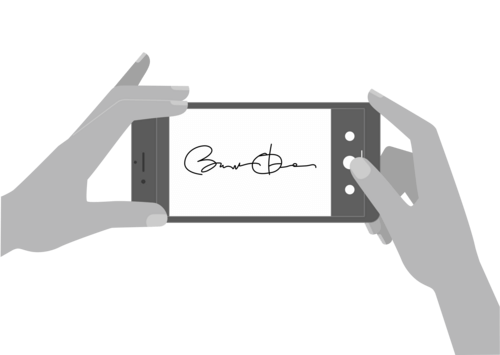
Πώς να δημιουργήσετε ηλεκτρονική υπογραφή με την εφαρμογή 7ID (δωρεάν)
Διάβασε το άρθρο